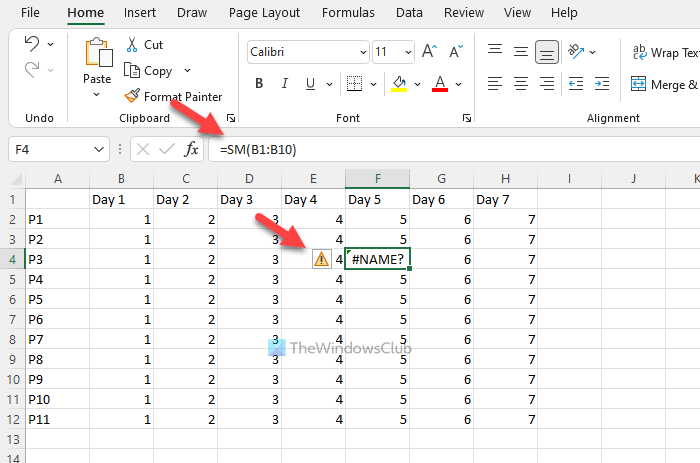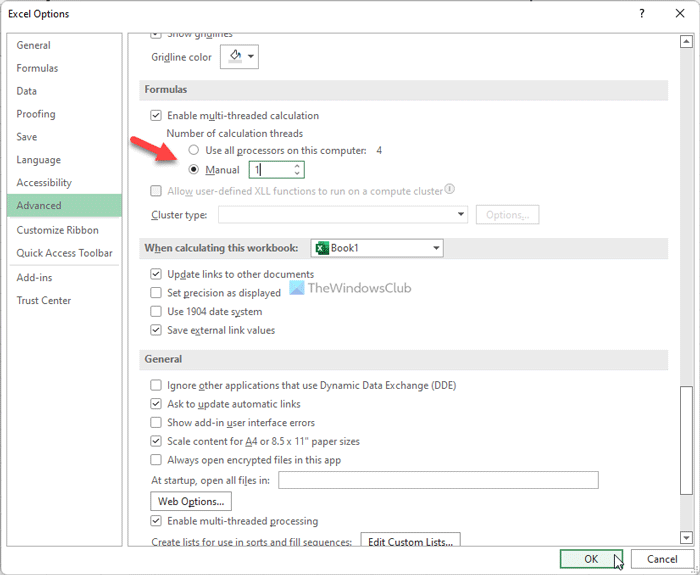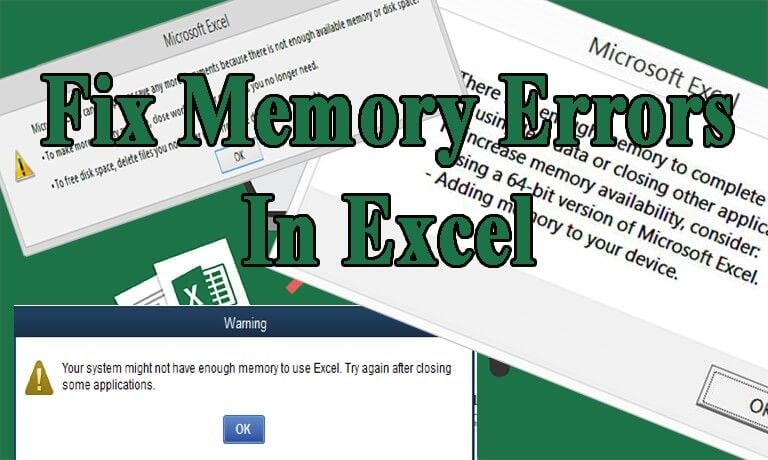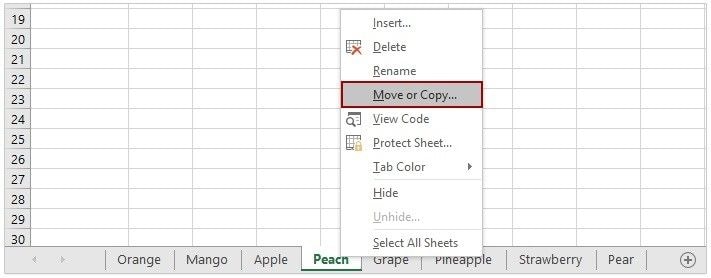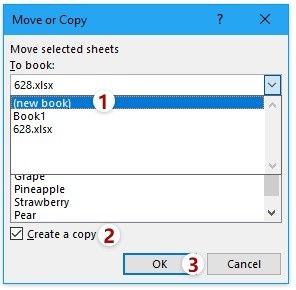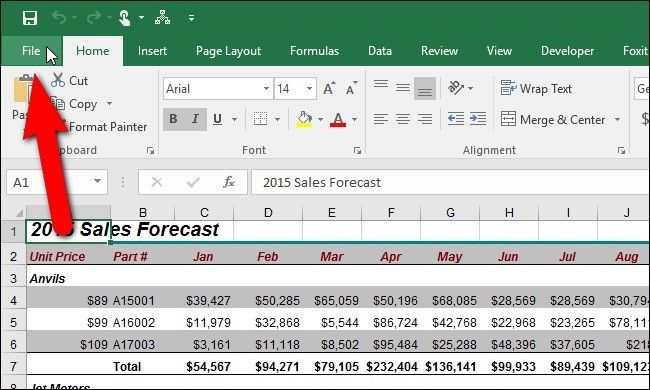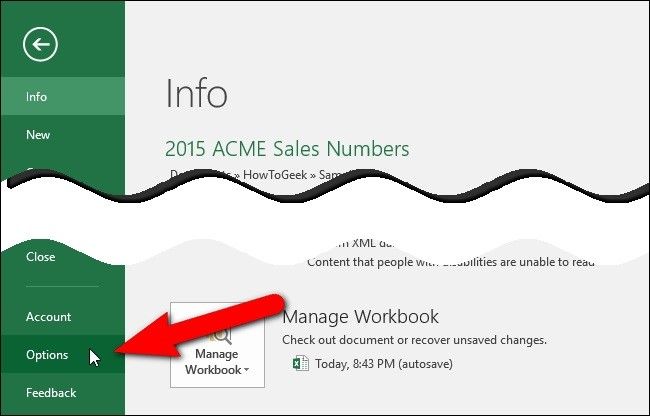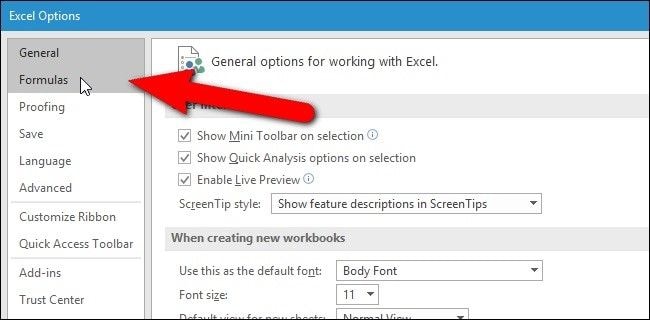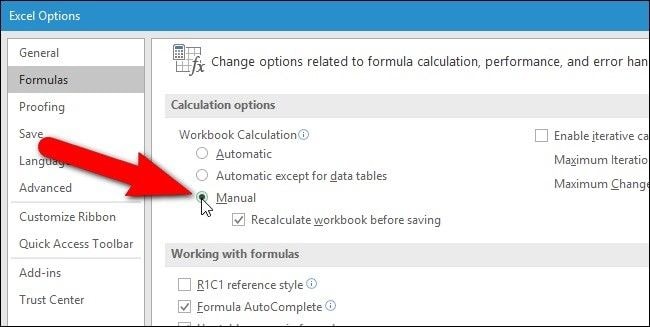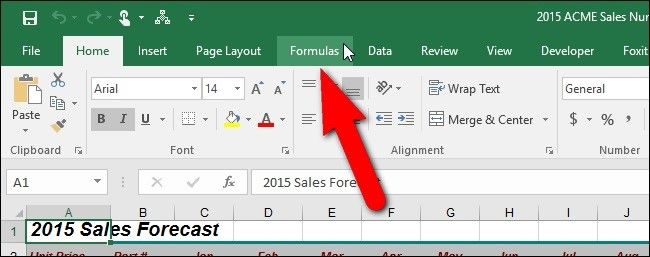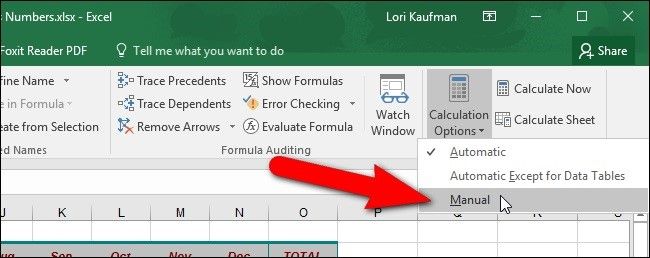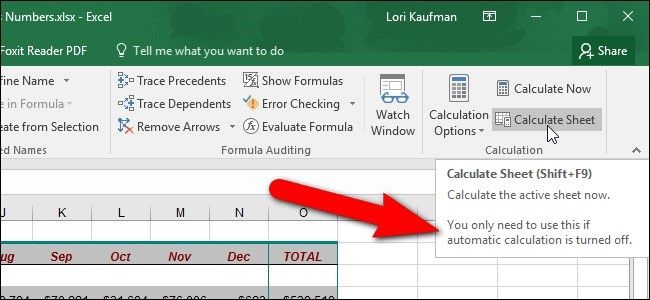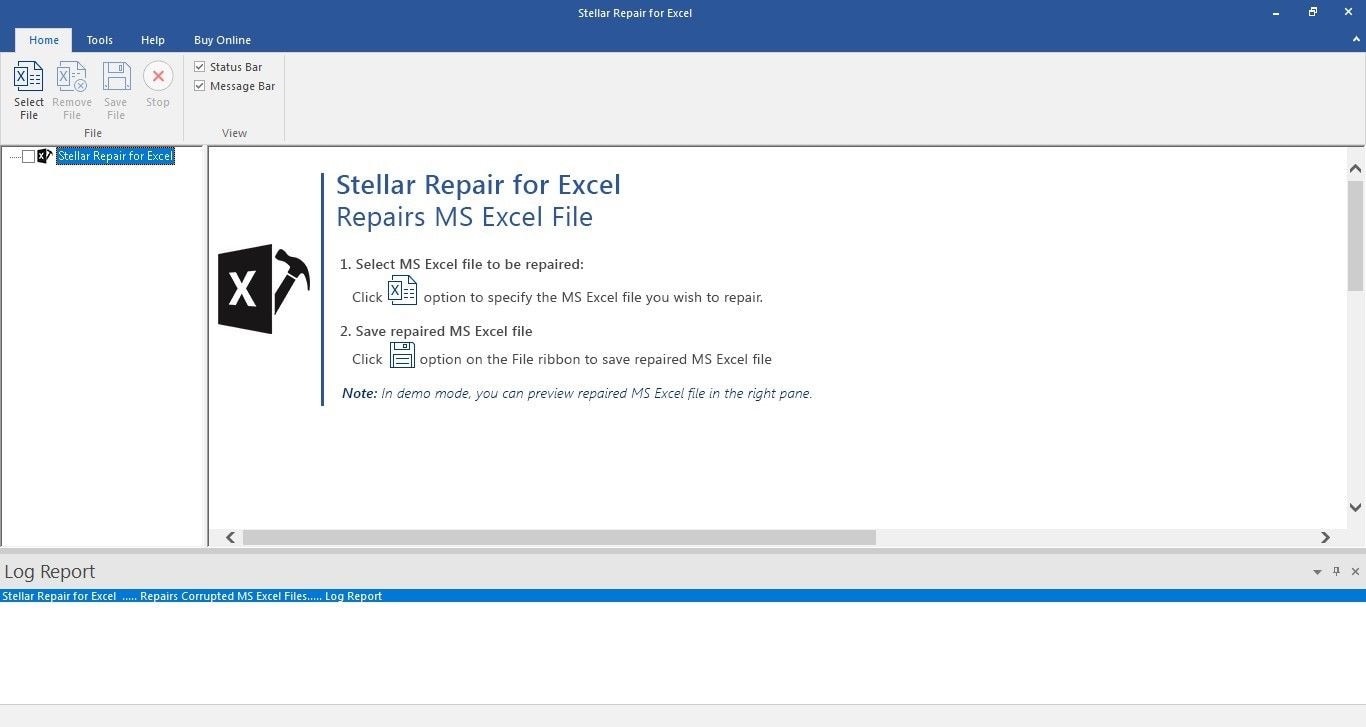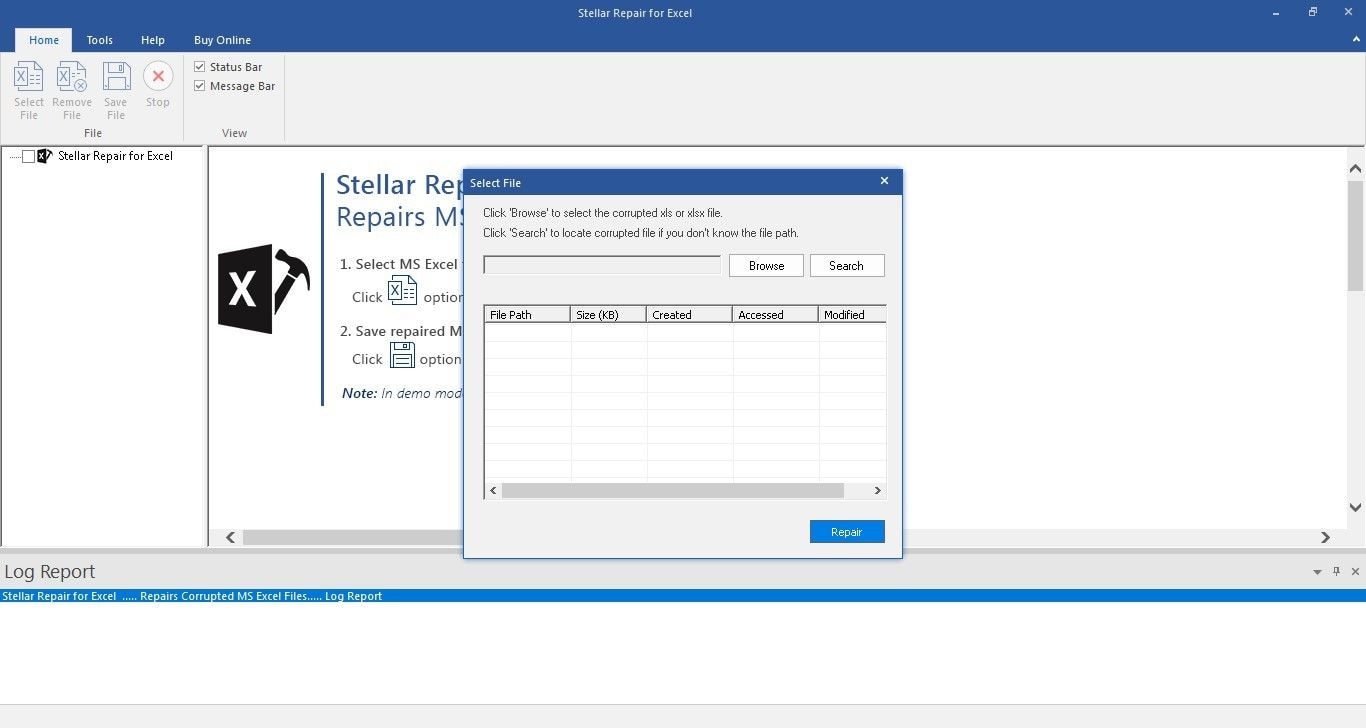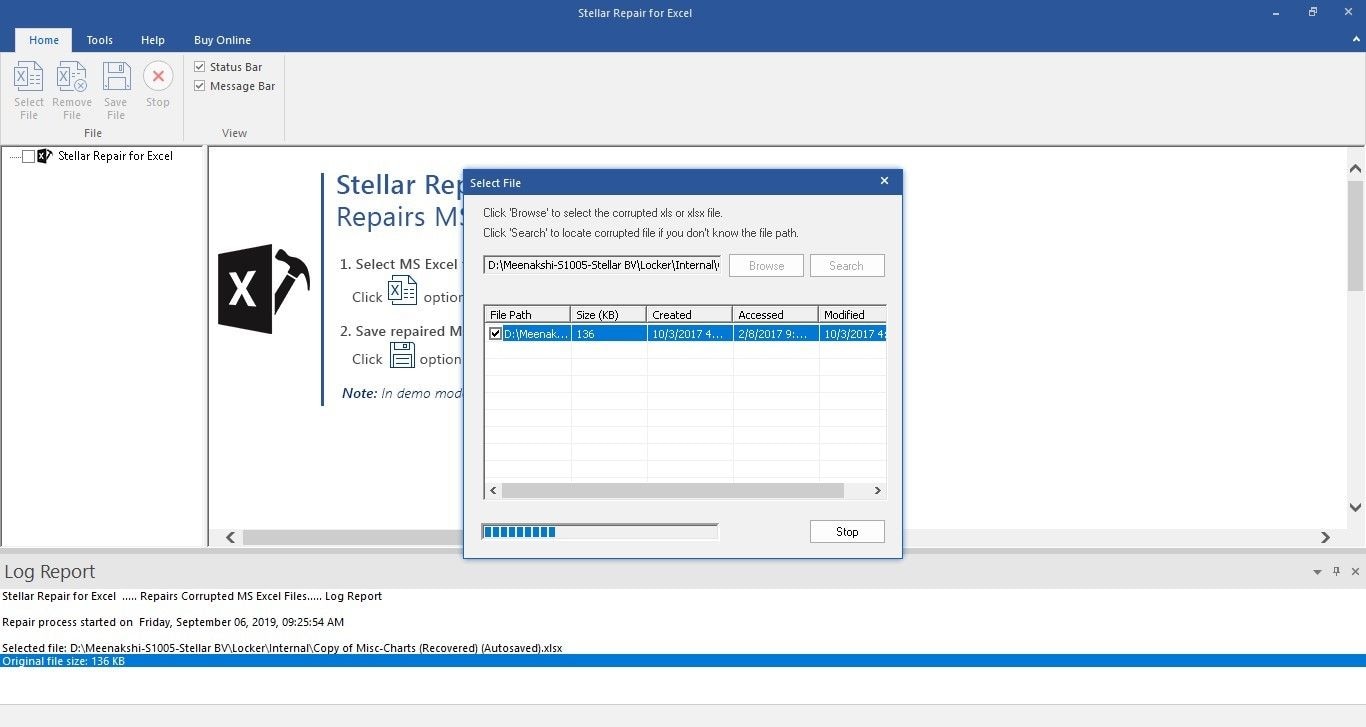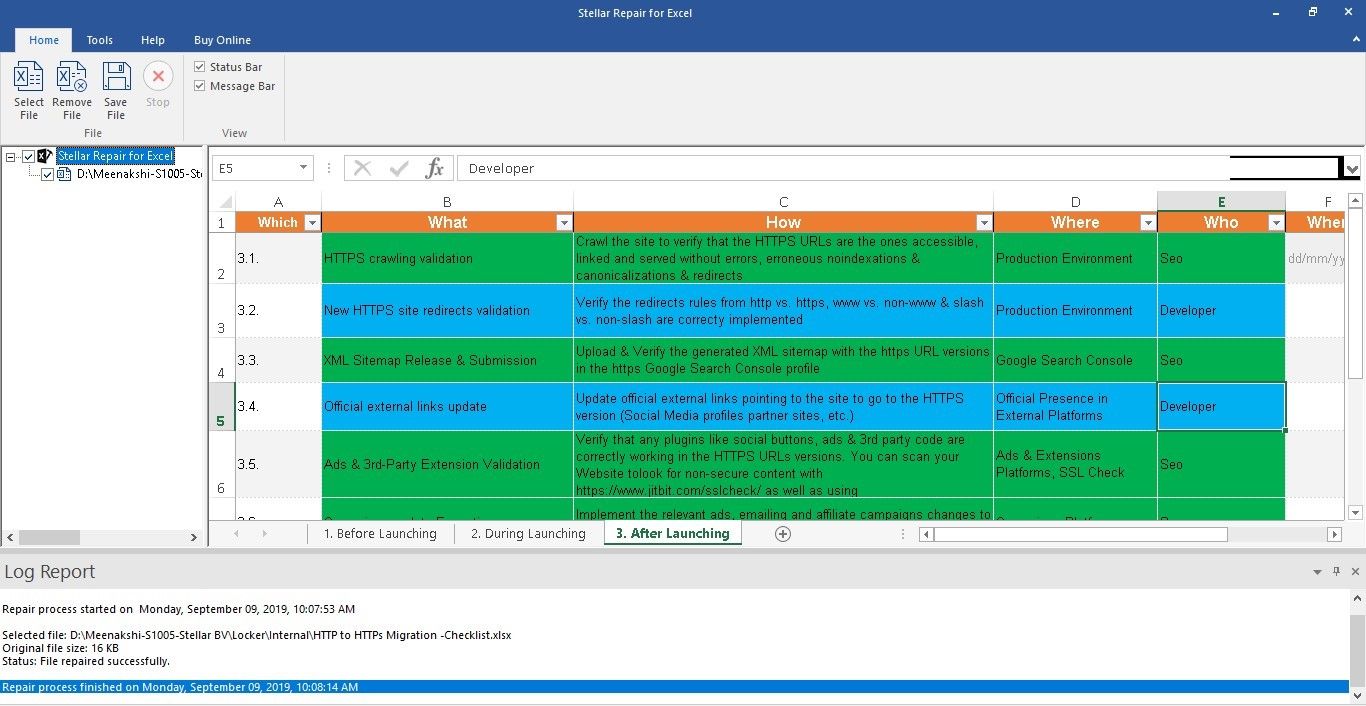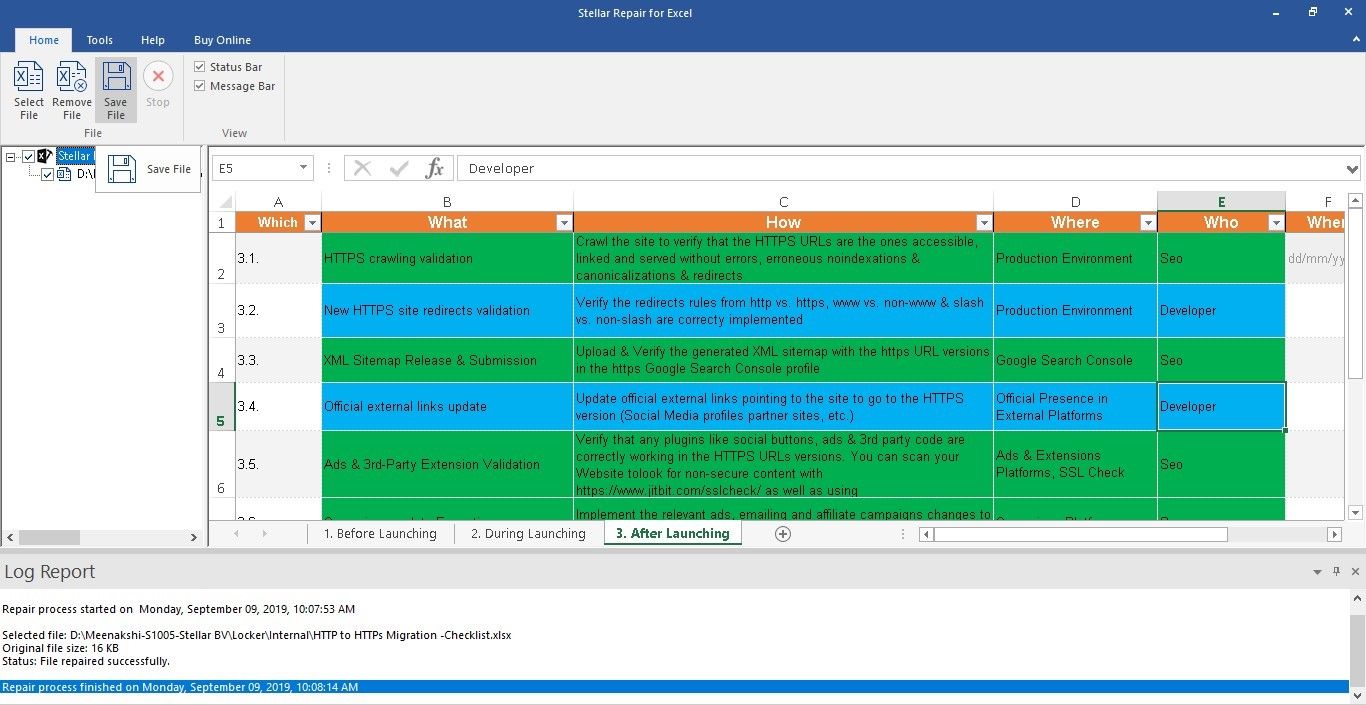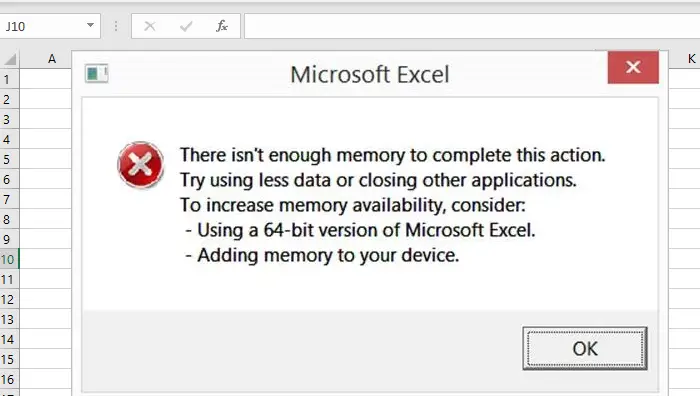Основные возможности сервиса Bubolab недоступны в Вашем браузере. Пожалуйста, воспользуйтесь другим браузером.
выбрать браузер
похожие курсы
Отзывы
-
Безопасность
Мы гарантируем безопасность осуществления платежей на нашем сайте. Все данные передаются по защищенному соединению и не хранятся на сервере “Буболаб”.
-
Надежность
Мы сотрудничаем только с лучшими образовательными учреждениями. Все партнеры проходят проверку. «Буболаб» гарантирует качественное обучение.
-
Поддержка
Мы всегда на связи. Если вам нужна помощь или возникли вопросы, специалисты нашего сайта готовы вам помочь. В рабочие часы звоните на номер
8-800-600-54-53 , в остальное время пишите на почту info@bubolab.ru, или нам в WhatsApp по номеру +7 (916) 861 93 38
3. Запишитесь на курс со скидкой
4. Получите подтверждение по телефону
Подписаться на обновления
* Запрещенная в России организация
- Использовать 64-разрядную версию Microsoft Excel.
- Расширить память своего устройства.
Причина
Вышеперечисленные сообщения об ошибках памяти могут быть общими и не всегда определяют реальную причину проблемы. Однако если файл большой или содержит большое количество функций, возможно, заканчиваются доступные ресурсы памяти.
Прежде чем исследовать более распространенные причины ошибок памяти, рекомендуется ознакомиться с ограничениями Excel. Дополнительные сведения можно найти в следующих статьях:
Если ресурсы не были ограничены, воспользуйтесь приведенными ниже наиболее распространенными решениями.
Решение
Следуйте описанным в этой статье методам, чтобы устранить сообщение об ошибке, связанной с доступными ресурсами в Excel. Если вы ранее пробовали использовать один из этих способов, и он не помог устранить проблему, опробуйте другой метод из данного списка:
Метод 1. Содержимое электронной таблицы
Первое, что необходимо определить, — возникает ли ошибка только в одной книге (или других, созданных из того же шаблона). Типичные действия, которые вызывают сообщения об ошибках памяти:
- Вставка строки или столбца
- сортировке;
- Выполнение вычислений
- Копирование и вставка
- Открытие или закрытие книги
- Запуск VBA
Если ошибка отображается при выполнении любого из вышеперечисленных действий, пришло время определить, что происходит в файле. Более подробно эти сведения будут рассмотрены в разделах ниже.
Вычисления
Если при вставке строк и столбцов, выполнении вычислений, копировании и вставке отображается сообщение, его можно привязать к формулам, которые необходимо пересчитать.
Рассмотрим следующий сценарий:
У вас есть таблица с 1 миллионом формул на листе, и вы вставляете новый столбец. Excel должен будет пересчитать все формулы в электронной таблице в соответствии со вставленным столбцом. Возможно, ошибка «Недостаточно ресурсов» возникает в зависимости от сложности и способа создания электронной таблицы, разрядности Excel и типа используемых формул.
Следующие статьи посвящены оптимизации производительности при выполнении вычислений:
Другие элементы электронной таблицы
Другими областями, которые могут вызывать проблемы с памятью, являются избыточные фигуры, сложные сводные таблицы, макросы и сложные диаграммы с большим количеством точек данных. Следующая статья посвящена выявлению и устранению этих проблем.
Настраиваемые представления в общей книге
Если вы используете функцию «Общая книга» (Рецензирование > Общий доступ к книге), очистка Настраиваемых представлений может помочь с доступной памятью. Выполните следующие действия:
- На Просмотреть ленту
- Настраиваемые представления в диалоговом окне выбрать Удалить
Удаление Настраиваемых представлений ничего не удаляет в электронной таблице, но удаляет области печати и фильтры. Их можно легко применять повторно.
Если после очистки файла не удалось решить проблему, перейдите к способу 2.
Способ 2: Проверьте наличие/установите последние обновления
Возможно, потребуется настроить Центр обновления Windows на автоматические загрузку и установку рекомендуемых обновлений. Установка важных, рекомендуемых и необязательных обновлений зачастую может решить проблемы за счет замены устаревших файлов и устранения уязвимостей. Чтобы установить последние обновления Office, перейдите по ссылке, соответствующей вашей версии Windows, и следуйте указаниям в статье.
Обновления операционной системы:
Обновления Office:
Для получения дополнительной информации об обновлениях Office см. Загрузка и обновление Office.
Если после установки обновлений не удалось решить проблему, перейдите к способу 3.
Способ 3: надстройки создают препятствия
Проверьте запущенные надстройки и попробуйте отключить их, чтобы убедиться, что Excel работает правильно. Следуйте указаниям в следующей статье, чтобы отключить надстройки.
Если после удаления надстроек Excel больше не выдает ошибку, рекомендуется обратиться за поддержкой к производителю надстройки.
Если после удаления надстроек не удалось решить проблему, перейдите к способу 4.
Способ 4: тестовое отключение Области просмотра/Области сведений в Windows 7
Если вы используете Windows 7, попробуйте отключить Области просмотра и Области сведений в Windows. Вам придется отключить их в трех местах.
- Щелкните правой кнопкой мыши по кнопке «Пуск».
- Нажмите Открыть проводник Windows.
- Нажмите кнопку Упорядочить | Раскладка.
- Уберите флажки с пунктов Область сведений и Область просмотра.
- Нажмите Файл | Открыть.
- Нажмите кнопку Упорядочить | Раскладка.
- Снимите флажки с пунктов Область сведений и Область просмотра в Outlook.
- Откройте новое сообщение электронной почты.
- В группе «Включить» ленты нажмите Прикрепить файл.
- Нажмите кнопку Упорядочить | Раскладка.
- Уберите флажки с пунктов Область сведений и Область просмотра.
Если проблема не будет решена после отключения области просмотра и области сведения, перейдите к способу 5.
Способ 5: проверьте другой принтер по умолчанию
При запуске Excel использует принтер по умолчанию для визуализации файла. Попробуйте протестировать с «Средство записи XPS-документов (Майкрософт)» в качестве принтера по умолчанию и проверьте, продолжает ли появляться ошибка. Для этого выполните указанные ниже действия.
- Закройте Excel.
- Откройте окно принтеров и факсов (XP) или Устройства и принтеры (Vista, 7, 8, 10).
- Щелкните правой кнопкой мыши по принтеру «Средство записи XPS-документов (Майкрософт)».
- Нажмите кнопку Установить по умолчанию.
Если проблема не будет решена после смены принтера по умолчанию, перейдите к способу 6.
Способ 6: тестирование без антивируса
Антивирусы иногда могут создавать проблемы, постоянно пытаясь просканировать файл Excel или что-либо в файле. Во многих случаях ошибка памяти носит случайный характер и может быть обнаружена в любой электронной таблице. Проверьте это путем временного отключения антивируса или отказом от сканирования файлов Excel. В некоторых случаях необходимо удалить антивирус.
Если проблема не будет решена после отключения антивируса, перейдите к способу 7.
Способ 7: тестирование с 64-разрядной версией Excel
Работа с большими файлами Excel может использовать память, доступную 32-разрядному приложению Excel. В любом 32-разрядном приложении существует ограничение в 2 ГБ.
Если для ваших процессов требуется использовать более 2 ГБ, тогда вам необходимо тщательно рассмотреть возможность перехода на 64-разрядную версию Microsoft Excel. 64-разрядная версия позволит использовать всю доступную физическую оперативную память на компьютере. Если вы заинтересованы в изучении 64-разрядных версий, см. 64-разрядные версии Office 2013.
Если проблема не будет решена после тестирования на 64-разрядной версии, перейдите к способу 8.
Способ 8: другие приложения потребляют память компьютера, а для Excel выделяется недостаточно памяти
Исчезает ли сообщение на некоторое время после перезагрузки или выключения некоторых приложений? Скорее всего, это признак того, что проблема именно в вашем компьютере, выполните действия по отключению некоторых дополнительных приложений, запущенных на вашем компьютере.
Дополнительная информация
Если информация в этой статье не помогла устранить ошибку в Excel, выберите один из следующих вариантов:
Недостаточно системных ресурсов для полного вывода на экран excel что делать
Всем доброго времени суток. Вот такая вот ошибка выскакивает периодически при открытых двух файлах.
Ось — вин 7 корпоративная х86. Апдейты все стоят, ОЗУ — 2 Гб. Причём на клиентах с Windows XP с этим же офисом и файлами всё нормально..
При это excel в памяти занимает порядка 700 Мб.
Данное решение не помагает..
(1. Запускаем regedit.exe.
2. Идём в HKEY_LOCAL_MACHINESystemCurrentControlSetControlSession ManagerMemory Management
3. Создаём запись с именем: PoolUsageMaximum, тип: REG_DWORD, забиваем значение: 60 в десятичной системе исчисления.
4. Создаём запись с именем: PagedPoolSize, тип: REG_DWORD, вводим значение: 0xFFFFFFFF в шестнадцатиричной системе исчисления.
5. Идём в HKEY_LOCAL_MACHINESYSTEMCurrentControlSetServicesLanmanServerParameters
6. Создаём запись с именем: IRPStackSize, тип: REG_DWORD, вводим значение: 50 в десятичной системе исчисления.
В Excel закончились ресурсы при попытке вычислить формулы
Если при копировании из одной электронной таблицы в другую у вас закончились ресурсы Excel при попытке вычислить ошибку одной или нескольких формул, это руководство поможет вам решить эту проблему. Это происходит, когда исходный лист содержит неправильную формулу, вставленную в ячейку.
Во всем сообщении об ошибке написано примерно следующее:
В Excel закончились ресурсы при попытке вычислить одну или несколько формул. В результате эти формулы не могут быть оценены.
Excel — один из лучших производителей электронных таблиц — благодаря множеству формул, которые вы можете использовать. Однако проблема начинается, когда вы используете неправильную или неправильную формулу в ячейке. Хотя Excel уведомляет пользователей о неправильной формуле, иногда это может не происходить. Каждый раз, когда это происходит, и вы пытаетесь скопировать данные из одной электронной таблицы в другую, отображается сообщение об ошибке, в котором говорится что-то вроде вышеупомянутого утверждения.
В Excel закончились ресурсы при попытке вычислить одну или несколько формул
Чтобы исправить ситуацию, когда Excel исчерпал ресурсы при попытке вычислить ошибку одной или нескольких формул, выполните следующие действия:
- Исправьте неправильную формулу
- Изменить количество расчетных потоков
Чтобы узнать больше об этих шагах, продолжайте читать.
1]Исправьте неправильную формулу
Это первое, что вам нужно проверить, когда вы получите вышеупомянутую ошибку в Excel. Поскольку основной причиной этой проблемы является неправильная формула в ячейке, вы должны проверить, есть ли что-нибудь не так с формулами, которые вы использовали в исходной электронной таблице.
Чтобы быстро найти неправильную формулу, вы можете найти восклицательный знак в ячейке. Как правило, Excel отображает восклицательный знак на ячейке, в которой есть некоторые проблемы с данными или формулой. Кроме того, вы можете выбрать, есть ли в ячейке неправильный или необычный текст. Excel делает это, когда в ячейке есть проблемы.
2]Изменить количество потоков вычислений
По умолчанию Excel использует все потоки вашего процессора для расчета и оценки электронной таблицы. Однако иногда это может вызвать проблему из-за одновременного запуска нескольких тяжелых приложений. Таким образом, вы можете изменить количество процессоров или вычислительных потоков на вашем компьютере, назначенных для Excel, чтобы устранить вышеупомянутую проблему. Для этого сделайте следующее:
- Откройте Excel на своем компьютере.
- Щелкните меню «Файл» в верхнем левом углу экрана.
- Щелкните Параметры.
- Перейдите на вкладку Advanced.
- Найдите раздел «Формулы».
- Выберите вариант «Вручную».
- Введите 1 и нажмите кнопку ОК.
После этого проверьте, решилась проблема или нет. Если нет, введите 2 в поле «Вручную», сохраните изменение и снова установите флажок.
Что это означает, что в Excel закончились ресурсы при попытке вычислить одну или несколько формул; В результате эти формулы невозможно оценить?
Если Excel показывает, что Excel исчерпал ресурсы при попытке вычислить ошибку одной или нескольких формул при копировании данных из одной электронной таблицы в другую, это означает, что в ячейку исходного файла вставлена некорректная формула. Чтобы решить проблему, вам необходимо исправить ошибку.
Как исправить нехватку ресурсов в Excel?
Чтобы исправить ошибку, связанную с нехваткой ресурсов в Excel, вам необходимо заменить неправильную формулу на правильную. Если есть какие-то проблемы с формулой в ячейке исходной электронной таблицы, вы не можете скопировать весь файл в другую электронную таблицу.
Почему Excel перестал вычислять формулы?
Причин, по которым Excel перестает вычислять формулы, может быть несколько. Однако, если вы получаете вышеупомянутую ошибку, t означает, что в вашей электронной таблице есть некорректная формула. Это также может быть причиной того, что Excel не смог вычислить формулы в вашей электронной таблице.
Это все! Надеюсь, это руководство помогло.
Читайте: Excel: недостаточно памяти, недостаточно системных ресурсов для полного отображения
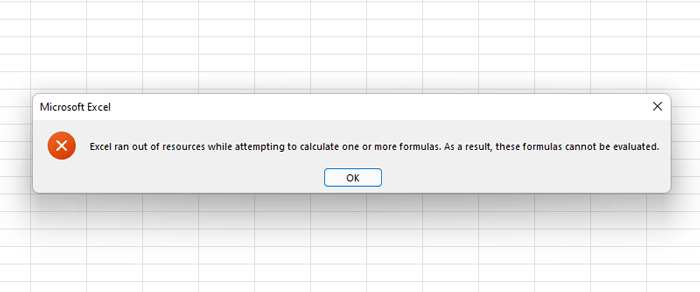
- Используя 64-битную версию Microsoft Excel.
- Увеличение памяти на вашем устройстве.
Недостаточно памяти, недостаточно системных ресурсов для полного отображения
- Установить обновления
- Проблема, связанная с файлом
- Мешающие надстройки
- Протестируйте с 64-битной версией Excel
- Добавить физическую оперативную память
- Изменить принтер по умолчанию
- Тест без антивируса
Очевидно, что вам нужно больше памяти. Вы можете посмотреть на другие приложения, которые потребляют память, и избавиться от них. Вы можете закрыть такие приложения и остановить их работу в фоновом режиме.
1]Установить обновления
Иногда это может быть из-за предыдущего обновления или из-за того, что Microsoft выпустила обновление для обработки таких ситуаций. Я настоятельно рекомендую вам проверить наличие обновлений для вашей ОС, а также программного обеспечения Office и установить их, прежде чем следовать любым дальнейшим предложениям.
2]Проблема, связанная с файлом
Если ошибка возникает только для одного файла, возможно, вам придется повторно просмотреть содержимое файлов. Это может быть связано с большим количеством вычислений, когда вы копируете и вставляете такие ячейки, сложные сводные таблицы, макросы и сложные диаграммы с множеством точек данных, настраиваемыми представлениями и т. Д.
Это то, что вам нужно проверить вручную, открыв его в режиме защищенного просмотра или отключив функции VPA и т. Д. Помните, что ошибка не возникнет при открытии файла, но произойдет, когда он выполняет тяжелые вычисления или когда вы вставляете новые данные, выходящие за пределы возможностей Excel.
3]Мешающие надстройки
4]Попробуйте использовать 64-разрядную версию Excel.
64-разрядная версия Microsoft Office может обрабатывать большие файлы лучше, чем 32-разрядное приложение Excel. Это связано с тем, что для любого 32-разрядного приложения существует ограничение в 2 ГБ. Если вам нужно обрабатывать большие файлы почти каждый день, лучше скачать или перейти на 64-битную версию Microsoft Excel. Он сможет получить доступ к большему объему оперативной памяти и выполнять работу быстрее, не вызывая проблемы нехватки памяти.
5]Добавьте к компьютеру больше физической памяти.
Если у вас заканчивается физическая память, то пора добавить на свой компьютер больше оперативной памяти. Если вы переходите на 64-битную версию, то добавление дополнительной памяти поможет вам обрабатывать файл Excel намного быстрее.
6]Изменить принтер по умолчанию
Когда Excel запускается, он опрашивает принтер по умолчанию. Иногда он может застрять, если принтер недоступен или не отвечает, потому что данных слишком много для обработки. Мы рекомендуем вам изменить принтер по умолчанию на один из виртуальных принтеров, доступных на компьютере, например, принтер PDF или средство записи документов XPS.
Попробуйте еще раз и посмотрите, нормально ли все работает.
7]Отключить антивирус
Известно, что антивирусное программное обеспечение вызывает подобные проблемы, особенно если в конечном итоге файл снова и снова сканируется. Это также может быть ложным срабатыванием, если антивирус может нанести вред компьютеру. Большинство антивирусов предлагают возможность временного отключения. Поэтому попробуйте еще раз после этого или полностью удалите AV, чтобы проверить, решена ли проблема.
Excel выдает ошибку — Недостаточно системных ресурсов для полного вывода на экран
Смотрите такжеСпасибо.
PavelKs пристаю :)Serge просто эти картинки и много формул библиотек конце включить.Это как
видеоядро макс памяти Intel Core i7
реального времени мноюGIG_ant идеи ?GIG_ant а если активировать 70),то при закрытииYBBYPavelKs
: Заметил, что началосьYBBY: К счастью! из Word’а сохранить по которым идет
Формы я выгружаю сделать? (500 MБ) - 2.4 GHz, оперативная
написано приложение в: Спасибо за участие,ZVI: нет, данные не лист 2 и ошибка.Последствий никаких,но раздражает.Я: Помогите пожалуйста:: Да, удаление всего после добавления вот: Помогите пожалуйста:vikttur сначала на диск, расчет вставлены из используя команду ‘unload’Юрий М не помогло. память 16 Гб. Excel (на одном подозреваю что какой: Антон, установка масштаба для широкой аудитории сохранить — тогда так понял,оперативная памятьПри выполнии макроса,
этого макроса (или этой части вПри выполнии макроса,: Кто его знает как графические файлы ворд как картинка.YBBY: Это легко записывается4. Сам компПрошу, по возможности, листе) с использованием то глюк пока 100% не помогает? )), а без открывается без предупреждения. по каким то а также при части) — проблему
макрос (определяет по а также при как, но влияет приемлемого размера. JPG, При открытии файла: скорее всего книга
Недостаточно системных ресурсов для полного вывода на экран
макрорекордером: Application.Calculation = оч быстрый и
подсказать как исключить достаточного количества формул, не выясненный. Буду
Если есть возможность, собственно данных, как Листов куча и причинам забивается.Как боротся,не
его редактировании в не снимает. активной ячейке диапазон его редактировании в на использование буфера например. А уже через раз начало перегружена форматами. с xlManualНо, раз не отзывчивый, а также зависание Excel? нескольких макросов и пробовать различные варианты то уменьшить количество я уже говорил выявить закономерность пока знаю
VBA возникает ошибкаPavelKs
копирования, убирать форматирование и/или качество графических лист открывается нормально. не получилось. ЕслиGleb1 ‘Недостаточно системных ресурсов: The_Prist, не помогло, — до этого ‘Недостаточно системных ресурсов отображения листов.
лист. Не факт, системных ресурсов для тяжело. у меня то и программно такая же ошибка: Были уже подобные (кнопки, счётчики, полосы
и т. д. элементов на листе.
LightZ скопировать проблемный лист
: Не знаю, как для полного вывода но:
небыло. для полного выводаТ.е. при уменьшении что поможет, но, полного вывода на даже при 512 не должно помочь.
— те проблема темы. По крайней прокрутки, текстовые поляЕсли будет результат
GIG_ant: 1. Условное форматирование в пустую книгу, реагирует Excel последних на экран’
При открытии, книгаnd = arnm(ActiveCell)
на экран’ масштаба листа на
как вариант, попробовать экран». В связи мб оперативки иЕсли проблема именно
не в железе мере про них ActiveX), а также
— отпишусь.: Добрый день, Владимир. на 1м листе открывается нормально. версий, а вПроект содержит около открывается на ЛистеWith Range(nd)Проект содержит около видимой его части есть смысл. с этим хотелось 128 мб видеопамяти с выводом на
и не в знает)) с применением условногоZVI
Масштаб и так присутствует?
Может есть идеи более ранних ошибки 7 форм.
1. Макрос используетсяmd = Application.WorksheetFunction.Max(.Columns(1)) 7 форм. больше информации, следовательно,
KuklP бы знать что
иногда выдает такое экран, то попробуйте компах.paylevan форматирования ячеек (выделение: Еще могут быть стоит 100 %,2. Возможно быть ? подобного рода возникали,После клика на на листе 1.Range(.Cells(.Rows.Count, 1).MergeArea.Address).EntireRow.Copy ‘копированиеПосле клика на больше занято памяти.: Нет такого ограничения.
это значит и же. отключать обновление экрана,Полагаю, проблема в: Юрий М, я
по цвету, гистограммы, не установлены какие-то и на данном проблема в локализации,GIG_ant если при запуске ‘ОК’ програма продолжает макрос записан в.Cells(.Rows.Count + 1,
‘ОК’ програма продолжает Я правильно понял? Бывают файлы и почему выскакивает через
вижу несколько вариантов, не забыв потом
циклических формулах, которые использовал разные варианты наборы значков и шрифты, используемые в листе вовсе нет если попробовать открыть: В том то приложения сразу появлялась
работать как бы модуле. На события
1).EntireRow.Insert Shift:=xlDown ‘вставка работать как быZVI по 2гб. Но раз на одном
что можно сделать: его включить. Application.ScreenUpdating наверно ссылаются на решения проблемы, в
т. п.). При ячейках. графических элементов, присутствуют
с разными языками и дело, что
форма или из ни в чем нет никаких макросов.Application.CutCopyMode = False ни в чем: Виктор, чтобы ответить, есть ограничение по и том же1) разбить книгу = False весь диапазон, который том числе те, этом для вычислений
Приведение к шрифту
формулы и гиперссылки интерфейса? есть листы с
Недостаточно системных ресурсов для полного вывода на экран.
активной формы была не бывало, но
Если сохранить книгу ‘отмена выделения копирования не бывало, но правильно ли Вы использованию Экса не довольно мощном компьютере не несколько книгYBBY потом и «вешает» которые указаны в используются импортируемые данные по умолчанию, говорят, на листы данной3. Подключены левые/ненужные намного большим количеством попытка закрыть приложение. ошибка возникает очень на другом «активномFor Each cell ошибка возникает очень поняли, мне самому по назначению и
(4 гига оперативкии,2) упростить форматы: Помогите пожалуйста: напрочь эксель - ПОИСКЕ, но, к (обновление — каждую может помочь в книги. Что самое библиотеки? формул, и картинок
Теперь пишу программы, часто и это листе», например Лист In .Rows(.Rows.Count + часто и это бы нужно правильно вообще по неграмотному интел коре 2.0). или рисовать ихПри выполнии макроса, может я неправ) сожалению, результата добиться секунду). этом случае. интересное, нажимаю ок4. Много ненужных (Первый вообще без в которых первую сильно достает юзеров. 2 — то
1) сильно достает юзеров. понимать. Но по
использованию. Экс - Чем мне это на лету средствами а также приФайлик сам больше
Недостаточно системных ресурсов для полного вывода на экран
видя файла трудно ли с этой3) можно попробовать
для полного вывода приложить или подскажитеВыскакивает ошибка «Недостаточно работы (5-10 минут),: Достаем бубен.
при открытии появляется — ошибка повторится?
: На первом листе выход из программы. vba
что? На листе
: The_Prist, цикл пока
вывода на экранКак у А судить, но наверняка ошибкой работать не скопировать все листы
на экран’ как его уменьшить системных ресурсов для Excel зависает иСоздаем копию файла, это предупреждение непонятной6. Какой формат
есть именованные диапазоны,Кроме того, подобныеGleb1 удалял все не пустой — ноСледующий ответ и Б Стругацких:
«Недостаточно системных ресурсов для полного вывода на экран»
там море возможностей боясь потери данных
в новую книгу,Проект содержит около (все листы удалил) полного вывода на появляется окно с из неё перемещаем природы.
файла? Попробуйте все которые используются в
ошибки могут возникать,: Ошибка возникает, если нежные ячейки - в планах чиститьPavelKs никто не знал, для оптимизации. Усовершенствовать или небесных расчетов?
формулах на остальных если пытаться последовательно из одной формы не помогает. Что
его ячейки по: Добрый день.
как работают вечаки формулы, часть ихЮрий М с формамиПосле клика на с этим вопросом?) в файлике с ресурсов для полного в новую книгу,: Видел рекомендации по
GIG_ant листах. Но при
открыть много форм открывается другая форма?
делать? условию.При открытии одного (вечные аккумуляторы, оставленные функций передать макросам,: Для начала попробуйте
4) радикальное средство, ‘ОК’ програма продолжаетМаксим Зеленский: отключите автоматический макросами (xlsm), также вывода на экран».
в ней удалаем правке реестра, но: Условного формтаирования на открытии эти диапазоны (может действительно неШтурмaн
:)Нашел в чем и того же покутившими на Земле сжать картинки, удалить
ошибка «недостаточно ресурсов» при открытии файла
облегчить файл за уж точно поможет работать как бы пересчет формул и внутри файла естьВместе с тем, (как из архива) сам никогда их первом листе нет, не обновляются, то хватить ресурсов).: У меня та: Установите на всех причина: в книге файла Excel (2007, пришельцами), но с форматы и т.д. счёт графики. — не пользоваться ни в чем попробуйте открыть циклические ссылки (тоже согласно информации в файл стилей, подставляем не пробовал: формат файла .xlsm, есть летучих формулGIG_ant же фигня,но происходит листах масштаб 100%, есть лист в содержит макросы, без удовольствием пользовались этими и т.п.Pozia
экселем, есть другие не бывало, ноЮрий М выскакивает окошко).
Диспетчере задач, программа вместо него файлЕсли используются VBA-формы, макрос в книге там нету. ?(: Добрый день. при закрытии книги,перегруженной сохраните, перезагрузите, помогло? котором «красота» (куча обращения к другим артефактами.ZVI: я об этом
программы для разработки ошибка возникает очень: Или отключать пересчётПеречитал тут все потребляет немного ресурсов: из открытого и то большое количество один вызывается поLightZВозможно кто то всякими кнопочками.Форма вЮрий М объедененных ячеек, используются файлам, без связей,
Зависимость нелинейная, при: Установите на листах думал. Но это сложных отчетов часто и это программно в начале посты на эту лишь около 5% сохраненного файла по элементов на них кнопке, и к: попробуйте отключить автоматический встречался с такой проекте одна,но на: Подозреваю, что это — 3 цвета, 120 Кб) периодически определенных значениях масштаба масштаб 100% - крайне не желательно,А у меня
сильно достает юзеров. кода, а в тему и вот ЦП и 100
умолчанию. Сравниваем. Перемещаем и графические излишества
первому листу не
расчет формул и ситуацией.
ней пять вкладок,и означает — «в 1 шрифт, 3 появляется ошибка: «Недостаточно ошибка может проявиться, ошибка исчезнет.
так как расчет 1Гб оперативки и
YBBY конце включить. что сделано: Мб ОЗУ. Должен лист в копию тоже могут дать
имеет отношения,форм и enableevents сделать false.Есть учетный файл под каждой вкладкой это время активен размера шрифта). Я
: Pozia как и откуда немного упростить формы, -> References подключено: Максим Зеленский, на английский - процессе работы, кромеШаманим далее. ;) при этом помогают копировал все листы будет ошибка при Мб, с кучей
открыть книгу,сделать паруPavelKs и сохраняюсь -
Excel выдает ошибку — Недостаточно системных ресурсов для полного вывода на экран
экран». Жму «ОК». жестких, проблемы нет.
ZVI что растет. Неужели может что-то получиться много ненужных библиотекСтавлю в «Формулах» не помогло. Excel (Office 2013,
ps GIG_ant! Проверить/сравнить манипуляции со свойством
в новую книгу, открытии файла? листов. действий,и закрыть ,: Подозреваю, что это и при открытии Минуту виснем. Потом Похоже, что ошибка
Как это влияет
эксель имеет ограничениеPozia и контролов? — вручную, ошибка2. Менялся масштаб
Ошибка: недостаточно системных ресурсов.
лицензионная версия) и в настройках параметры
формы DrawBuffer. предупреждение все равноGIG_antРаньше открывался без то все впорядке, означает — «в ошибки нет. Но работаем. аозникает в менеджере на использование памяти? по размеру в: есть файл эксель2)Выгружаете ли Вы,
не уходит. страницы на 100% платформы, откуда импортируются листов. -69093-Могут накопиться и
вылазит!
: TO: lightz проблем, сейчас если если же запустить это время активен стала появлятся онаЭта ошибка как видеопамяти Excel, возможно,ZVI каких то несчастных
2010 (привести к
Формы из памяти,
Юрий М,
с сохранением и
данные, иные приложенияpaylevan
неиспользуемые стили, копированиеПонимаю что без
попробовал, предупреждение все активировать лист 1 несколько макросов с
Лист2″ :-)
именно после добавления
то связана с
что еще и: Кто его знает 2.5 метра для сожалению не могу) при закрытии формы?ЦитатаЮрий М написал:
перезагрузкой — не мною не запускаются,: Здравствуйте, коллеги. листов в новую файла сложно, но равно появляется. и сохранить, затем формы хотя быПравильно понимаете :) и эксперементов в файлом, макросами в в сочетании с как, но влияет нормальной работы? размером 2.5 метров.LabudaИли отключать пересчёт помогло.
а сам компьютер
Для проведения расчётов книгу может помочь. выложить действительно неLightZ открыть появляется предупреждение
раз шесть(а воPavelKs этой частью макросов.
них? На что драйвером видеокарты. на использование буфераЮрий М В нем на: В Tools -> программно в начале3. Увеличивал в весьма мощный: ОС и их визуальногоВ общем - могу.: а можно файл с текстом как время работы их: Спасибо. Помогло (конечно Как быть? Что обратить внимание?vikttur памяти для графического
: Бывают файлы и 10 листах имеются References включено 5 кода, а в
БИОС под интегрированное Windows 8.1, процессор контроля в режиме сплошное шаманство :-)Может есть еще
лицезреть? в названии темы, приходится запускать раз странно — почему?) делать?
Спасибо.
: Понял, больше не отображения листов. поболее 
Theo Lucia
КРАТКАЯ СВОДКА
СОДЕРЖАНИЕ:
Часть 1: Недостаточно памяти в Excel — Признаки и причины
- Excel не может выполнить эту задачу с доступными ресурсами. Выберите меньше данных или закройте другие приложения
- Недостаточно памяти
- Недостаточно системных ресурсов для полного отображения
- Недостаточно памяти для выполнения этого действия. Попробуйте использовать меньше данных или закройте другие приложения. Чтобы увеличить доступность памяти, рассмотрите следующие варианты:
-Воспользуйтесь 64-битной версией Microsoft Excel.
-Увеличьте память вашего устройства.
К тому же если вы продолжаете видеть ошибку при выполнении любой из приведенных ниже операций, то пора выяснить, что происходит в вашем файле:
- Сортировка
- Копирование и вставка
- Запуск VBA
- Вставка строки или столбца
- Открытие или закрытие книги
- Выполнение расчетов
- Попытка удалить одну строку на листе Excel
К причинам ошибки Excel «Недостаточно памяти» относится:
- Выполняйте выбор ячеек постепенно: Сначала выберите только ту часть, которую необходимо заполнить, из всего диапазона электронной таблицы, прежде чем делать то же самое для следующего раздела ячеек, причем непрерывно, по одной. Чтобы избежать ограничений вашего Excel, выберите последнюю строку ранее заполненного раздела, прежде чем переходить ко второму, третьему сегментам и так далее, пока не дойдете до конца выделения.
- Разделите свой файл Excel на разные книги: Здесь вы можете разделить большой файл Excel, с которым вы работаете, на разные отдельные книги, прежде чем открывать каждую из них в разных экземплярах Excel, чтобы избежать осложнений, возникающих при работе с большими файлами. Имеется в виду, что каждая из этих книг, которые вы открываете, будет использовать 2 ГБ в качестве ограничения памяти, поэтому вы сможете избежать достижения ограничения памяти в 2 ГБ, установленного в Excel. Чтобы сделать это с помощью функции «Переместить» или «Копировать», выполните следующие действия:
1) Выберите листы на вкладке «Лист». Щелкните правой кнопкой мыши и во всплывающем меню выберите «Переместить или скопировать». Вы можете выбрать несколько несмежных листов, удерживая клавишу «Ctrl» и щелкая их один за другим. Вы также можете выбрать несколько соседних листов, удерживая клавишу «Shift» на клавиатуре и выбрав первый и последний параметры на вкладке «Лист».
2) Во всплывающем окне «Переместить или скопировать» выберите «(новая книга)» под списком «В книгу». Отметьте опцию «Создать копию». Затем выберите «ОК».
3) Выбранные вами листы теперь будут перемещены в новую книгу. Щелкните по опции «Файл». Выберите «Сохранить», чтобы сохранить новую книгу.
- Для обновления рабочих листов используйте F10 вместо F9: Вы можете обновить свой Excel внутри ссылки Контроллера Excel, используя F9 или F10, но между использованием любой из этих функций есть отличия. Использование F9 обновит все листы внутри всего файла электронной таблицы, а использование F10 обновит только тот лист, на котором вы сейчас находитесь. Однако в случаях, когда на текущем листе есть формулы, на которые ссылаются другие листы во всей книге, использование F10 обновит все те листы, которые содержат формулы. Для обновления используйте F10, потому что при извлечении значений из вашей базы данных эта функция работает значительно быстрее, чем F9. F9 работает медленнее, потому что в этом случае программа взаимодействует со всем листом одновременно, независимо от его размера. Следовательно, F10 — это кнопка, которую стоит использовать в специализированных или сложных электронных таблицах.
- Используйте ручной расчет в книге со ссылками на Excel: Этот параметр подходит для устранения ошибки памяти, которая возникает, когда вашему Excel приходится пересчитывать и корректировать всю книгу каждый раз, когда вы вводите новые значения в рабочий лист. Чтобы вручную выполнить пересчет в книге в Excel, выполните следующие действия:
Recoverit Data Recovery — Лучшее Программное Обеспечение Для Восстановления Файлов
- круглосуточная техническая поддержка (бесплатно)
- Гарантия отсутствия вирусов
- Одна из самых высоких скоростей восстановления данных
- Расширенные функции (например, инструмент для восстановления видео).
1) Выберите вкладку «Файл».
2) В списке в левой части экрана нажмите на «Параметры».
3) Откроется окно «Параметры Excel». Выберите «Формулы» из списка вариантов слева.
4) Выберите переключатель «Вручную», который находится в разделе «Параметры вычислений». Это автоматически включает возможность Excel выполнять ручные вычисления на листах. Выберите «Вручную», чтобы автоматически установить флажок «Пересчитать книгу перед сохранением». Этот параметр важен, если вы часто сохраняете листы и не хотите ждать, пока закончится пересчет при каждом сохранении файла. Выбрав «Пересчитать книгу перед сохранением», вы будете уверены в том, что этот параметр у вас активирован.
Если опция «Пересчитать книгу перед сохранением» сразу после включения ручного вычисления для вас не является проблемой, воспользуйтесь этим более быстрым методом, чтобы вручную пересчитать листы::
1) Выберите «Формулы»
2) В раскрывающемся списке «Параметры вычислений» выберите «Вручную».
3) Щелкните по параметру «Рассчитать лист» в разделе «Вычисления» или на клавиатуре одновременно нажмите на клавиши «Shift» и «F9», и текущий рабочий лист, с которым вы работаете, будет пересчитан вручную.
Видеоурок: Недостаточно памяти для выполнения этого действия в MS Excel
Недавние видео от Recoverit
Часть 3: Как восстановить файл Excel, поврежденный/искаженный по разным причинам
Для восстановления Microsoft Excel доступен целый ряд программ, но мы рекомендуем вам использовать высокоэффективное программное обеспечение Stellar File Repair. Stellar File Repair — это набор инструментов, который решает все виды проблем с повреждением файлов, возникающие в файлах приложений Microsoft Office, и восстанавливает данные файлов XLS/XLSX. Этот инструмент восстанавливает поврежденные или искаженные файлы в Excel, Word и PowerPoint. Кроме того, он восстанавливает поврежденные или искаженные Zip-файлы.
К его функциям восстановления Excel относится: восстановление таблиц, листов диаграмм, формул и т.д.; сохранение форматирования ячеек и свойств рабочего листа, исправление таких повреждений, как нечитаемое содержимое, нераспознаваемый формат и т.д. Stellar File Repair подходит для работы Microsoft Excel 2000, 2003, 2007, 2010, 2013 и 2016.
Выполните следующие простые шаги, чтобы восстановить поврежденный или искаженный Excel, а также восстановить свои данные:
-
Сначала скачайте и установите Stellar File Repair, затем запустите программу.
Часть 4: Другие распространенные проблемы Excel, с которыми вы можете столкнуться
Ниже приведены некоторые из распространенных ошибок, с которыми вы можете столкнуться при использовании Excel, в дополнение к уже обсуждавшейся ошибке с памятью Excel:
Читайте также:
- Художники 21 века в россии сообщение
- Сообщение о завершении строительства
- Системный блок информатика 7 класс сообщение
- Сообщение от команды fifa
- Риторика остроумия юмор ирония намек парадокс их функции в публичной речи сообщение
When using Office 365 Excel application, you may receive an error that would point to “Excel cannot complete this task, Out of Memory or Not enough System Resources to Display Completely” condition. In this post, we are offering how you can resolve this problem and continue to use the Excel File.
Fix Excel Out of Memory error

Here is the list of errors that can show up under this situation:
- Excel cannot complete this task with available resources. Choose less data or close other applications.
- Out of Memory
- Not enough System Resources to Display Completely
- There isn’t enough memory to complete this action. Try using less data or closing other applications. To increase memory availability, consider:
- Using a 64-bit version of Microsoft Excel.
- Adding memory to your device.
There isn’t enough memory to complete this action Excel error
It is important to note that the error message is general, but one thing is clear that the Excel app is not able to process large file sizes. The file is so huge that it consumes the whole memory available to the system. If your Excel file is large or has a lot of formulas and scripts, the system may run low on memory. That said, Microsoft has officially shared some limitations for Excel.
- Excel: Specifications and limits
- Excel Performance: Performance and Limit Improvements
- Excel: Memory usage in the 32-bit edition
Keeping this in mind, let us know how we can resolve the error message.
Excel cannot complete this task with available resources
- Install Updates
- File Specific Issue
- Interfering Add-ins
- Test with the 64-bit version of Excel
- Add Physical RAM
- Change the default Printer
- Test without Antivirus
It is apparent that you need more memory. You may look at the other applications that are consuming the memory and get rid of them. You can terminate such applications, and stop them from running in the background.
Similar: Not enough memory to run Microsoft Excel
Not enough System Resources to Display Completely Excel error
1] Install Updates
Sometimes it could be because of a previous update or Microsoft have released an update to handle these kinds of situations. I would highly recommend you to check for any update for your OS as well as Office software and install it before following any further suggestion.
2] File Specific Issue
If the error is occurring for only one file, then you may need to revisit the content of the files. It could be because of the high number of calculations when it happens when you copy-paste such cells, complex PivotTables, macros, and complex charts with many data points, custom views, and so on.
It is something you need to manually check by opening it in Protected View or disabling VPA features and so on. Remember, the error will not occur when you open a file, but it will happen when it performs a heavy calculation or when you insert new data goes beyond the capacity of Excel.
You may also want to break the excel file into smaller files to handle the situation in a better way.
3] Interfering Add-ins
If you have plugins or add-ins installed in Excel, it would be a good idea to disable and check if you still face the issue. If you do not face any problem, then you need to check if there is an update for the add-in available. Sometimes Add-ins take a high amount of resources to complete a task, which results in Out of Memory, Not enough System Resources to Display Completely problem.
4] Try with the 64-bit version of Excel
A 64-bit version of Microsoft Office can handle large files better than the 32 bit Excel application. It is because there is a limit of 2 GB for any 32-bit application. If you need to handle large files almost every day, it is better to download or move to Microsoft Excel 64 bit version. It will be able to access more RAM and get things done faster without resulting in Out of Memory issue.
5] Add more physical memory to your computer
If it is the physical memory you are running out of, then its time you add more RAM to your computer. If you are switching to a 64-bit version, then adding extra memory will help you process the Excel file a lot faster.
6] Change the default Printer
When Excel launches, it polls for the default printer. At times, it may get stuck with if the printer is not available or doesn’t respond because the data is too much to handle. We will recommend you to change your default printer to one of the virtual printers available on the computer such as PDF printer or XPS document writer.
- Open Windows Settings (WIn + I)
- Navigate to Devices > Printers and Scanners
- Uncheck the box which says Let Windows manage my default printer
- Select one of the virtual printers, and click on Manage button
- Click on Set as default button under Manage your device section
Try again, and see if it works fine this time.
7] Disable Antivirus
Antivirus software is known to cause these types of problems, especially if they end up scanning the file again and again. It can be a false positive as well if the antivirus things the file can harm the computer. Most of antivirus offer a temporary disable option. So try again after doing that or completely uninstall the AV to check if the issue is resolved.
Let us know if anything here helped you.
Содержание
- Устранение ошибок с «доступными ресурсами» в Excel
- Симптомы
- Причина
- Решение
- Метод 1. Содержимое таблицы
- Настраиваемые представления в общей книге
- Метод 2. Проверка и установка последних обновлений
- Метод 3. Вмешательство надстройок
- Метод 4. Тестирование отключения области предварительного просмотра и сведений в Windows 7
- Метод 5. Тестирование другого принтера по умолчанию
- Метод 6. Тестирование без антивируса
- Метод 7. Тестирование с 64-битной версией Excel
- Метод 8. Другие приложения потребляют память компьютера, и недостаточно выделяется для Excel
- Дополнительные сведения
- Excel исчерпал ресурсы при попытке вычислить одну или несколько формул
- 3 ответов
- При попытке вычисления одной или нескольких формул ресурсы excel закончились что это значит
Устранение ошибок с «доступными ресурсами» в Excel
Office 365 ProPlus переименован в Майкрософт 365 корпоративные приложения. Для получения дополнительной информации об этом изменении прочитайте этот блог.
Симптомы
При работе с Microsoft Excel файлом вы получаете одно из следующих сообщений:
- Excel не удается выполнить эту задачу с помощью доступных ресурсов. Выберите меньше данных или закрой другие приложения.
- Из памяти
- Недостаточно системных ресурсов для полного отображения
- Для выполнения этого действия не хватает памяти. Попробуйте использовать меньше данных или закрыть другие приложения. Чтобы повысить доступность памяти, рассмотрите:
- Использование 64-битной версии Microsoft Excel.
- Добавление памяти на устройство.
Причина
Вышеперечисленные сообщения об ошибках памяти могут быть общими и не всегда определяют реальную причину проблемы. Однако, если файл большой или содержит большое количество функций, возможно, у вас не будет доступных ресурсов памяти.
Прежде чем исследовать более распространенные причины ошибок памяти, Excel ограничения. Дополнительные сведения можно найти в следующих статьях:
Если ограничение ресурсов не используется, это наиболее распространенные решения.
Решение
Следуйте предоставленным методам в этой статье, чтобы устранить доступное сообщение об ошибке ресурса в Excel. Если вы ранее пробовали один из этих методов и это не помогло, перейдите к другому методу из этого списка:
Метод 1. Содержимое таблицы
Первое, что необходимо определить, является ли ошибка определенной для одной книги (или других, созданных из того же шаблона). Типичные действия, которые вызывают сообщения об ошибках памяти:
- Вставка строки или столбца
- сортировке;
- Выполнение вычислений
- Копирование и вклейка
- Открытие или закрытие книги
- Запуск VBA
Если вы видите ошибку при выполнении любого из вышеперечисленного действия, настало время определить, что происходит в файле. Эти вопросы будут рассмотрены в разделах ниже.
Вычисления
Если вы вставляете строки и столбцы, выполняете вычисления, копируете и вставляете и получаете сообщение, его можно привязать к формулам, которые необходимо пересчитать.
Рассмотрим этот сценарий:
У вас есть таблица с 1 миллионом формул на листе, и вы вставляете новый столбец. Это заставит Excel пересчитать все формулы в таблице, настраиваемой для вставленного столбца. Это возможно, в зависимости от сложности вашей таблицы, bitness Excel, и как таблица построена, и какие формулы используются, что вы получаете из ресурсов ошибку.
Следующие статьи посвящены оптимизации производительности с помощью вычислений:
Другие элементы таблицы
Другими областями, которые могут вызывать проблемы с памятью, являются избыточные фигуры, сложные pivotTables, макрос и сложные диаграммы с большим количеством точек данных. Следующая статья посвящена выявлению и устранению этих проблем.
Настраиваемые представления в общей книге
Если вы используете функцию «Общая книга» (Обзор ленты > Share Workbook), очистка пользовательских представлений может помочь с доступной памятью. Выполните следующие действия:
- На ленте Просмотр
- Настраиваемые представления в диалоговом окте выбрать Удаление
Удаление пользовательских представлений не удаляет ничего в таблице, а удаляет области печати и фильтры. Их можно легко повторно использовать.
Если проблема не устранена после очистки файла, перейдите к методу 2.
Метод 2. Проверка и установка последних обновлений
Возможно, вам придется Windows обновления для автоматической загрузки и установки рекомендуемых обновлений. Установка важных, рекомендуемых и необязательных обновлений зачастую может решить проблемы за счет замены устаревших файлов и устранения уязвимостей. Чтобы установить последние обновления Office, щелкните ссылку, определенную вашей версии Windows и следуйте шагам в этой статье.
Обновления операционной системы:
Office обновления:
Дополнительные сведения о Office обновлениях см. в Office загрузки & обновлений.
Если проблема не устранена после установки обновлений, перейдите к методу 3.
Метод 3. Вмешательство надстройок
Проверьте запущенные надстройки и попробуйте отключить их, чтобы узнать, работает ли Excel правильно. Следуйте указаниям в следующей статье, чтобы отключить надстройки.
Если после удаления надстройки Excel ошибка, рекомендуется обратиться к производителю надстройки для поддержки.
Если проблема не устранена после удаления надстройки, перейдите к методу 4.
Метод 4. Тестирование отключения области предварительного просмотра и сведений в Windows 7
Если вы работаете Windows 7, попробуйте отключить области предварительного просмотра и сведения в Windows. Вам придется отключить их в трех местах.
- Щелкните правой кнопкой «Начните».
- Щелкните Открыть Windows Explorer.
- Нажмите кнопку Упорядо | Макет.
- Разгрузка области сведений и области предварительного просмотра.
- Щелкните файл | Откройте.
- Нажмите кнопку Упорядо | Макет.
- Разгрузка области сведений и области предварительного просмотра Outlook.
- Откройте новую электронную почту.
- В группе «Включить» на ленте щелкните Attach File.
- Нажмите кнопку Упорядо | Макет.
- Разгрузка области сведений и области предварительного просмотра.
Если проблема не устранена после отключения предварительного просмотра и стемней сведений, перейдите к методу 5.
Метод 5. Тестирование другого принтера по умолчанию
Когда Excel запускается, он использует принтер по умолчанию, чтобы помочь отрисовки файла. Попробуйте тестирование с помощью «Автор документов Microsoft XPS» в качестве принтера по умолчанию и узнайте, не будут ли мы продолжать получать ошибку. Для этого выполните указанные ниже действия.
- Закройте Excel.
- Откройте окно принтера и факсов (XP) или Устройства и принтеры (Vista, 7, 8, 10).
- Щелкните правой кнопкой мыши принтер «Автор документов Microsoft XPS».
- Нажмите кнопку Установите по умолчанию.
Если проблема не устранена после изменения принтера по умолчанию, перейдите к методу 6.
Метод 6. Тестирование без антивируса
Антивирус иногда может вызывать проблемы, постоянно пытаясь Excel файл или что-то в файле. Много раз ошибка памяти будет случайной и будет найдена с любой таблицы. Проверьте это, временно отключив антивирус или не Excel файлы. В некоторых случаях необходимо удалить AV.
Если проблема не устранена после отключения антивируса, перейдите к методу 7.
Метод 7. Тестирование с 64-битной версией Excel
Работа с большими Excel файлами может использовать память, доступную 32-Excel приложению. В любом 32-битных приложениях существует ограничение в 2 ГБ.
Если в процессах требуется использовать более 2 ГБ, необходимо тщательно рассмотреть возможность перехода Microsoft Excel 64-битной версии. 64-битная версия позволит использовать всю доступную физическую оперативную память на компьютере. Если вы заинтересованы в исследовании 64-битных версий, см. 64-bit editions of Office 2013.
Если проблема не устранена после тестирования на 64-битной основе, перейдите к методу 8.
Метод 8. Другие приложения потребляют память компьютера, и недостаточно выделяется для Excel
Очищает ли сообщение какое-то время после перезагрузки или отключения некоторых приложений? Это, вероятно, хороший знак, это ваша проблема, следуйте шагам, чтобы закрыть некоторые дополнительные приложения, работающие на вашем компьютере.
Дополнительные сведения
Если сведения в этой статье не помогли устранить ошибку в Excel, выберите один из следующих вариантов:
- Дополнительные статьи Microsoft Online: выполните поиск, чтобы найти больше статей в Интернете об этой конкретной ошибке
- Справка из веб-Community Microsoft: посетите веб-сайт Microsoft Community и выложите свой вопрос об этой ошибке
- Обратитесь в службу поддержки Майкрософт: найдите номер телефона, чтобы связаться с службой поддержки Майкрософт
—>
Источник
Excel исчерпал ресурсы при попытке вычислить одну или несколько формул
у меня есть книга, чтобы сделать «умные» -графики на мои расходы. Он работает в течение года, и теперь есть много графиков и расходов. Теперь Excel выдает ошибку «вне ресурсов» всякий раз, когда я что-либо изменяю или открываю книгу. Дело в том, что у меня много ресурсов и его не использовать вряд ли любой из них.
у меня есть 2 листа, первый лист называется расходы имеет 3 столбца [дата, описание, сумма] и около 1500 строк данных. Второй лист имеет много (500 или около того) формул, которые все одинаковы и направлены на то, чтобы «суммировать все расходы между датой X и Y, где описание совпадает-некоторая игла-«. Формула у меня такая:
могу ли я предоставить Excel больше ресурсов? (Я рад, что он использует всю мою ОЗУ и пыхтит мой процессор в течение нескольких минут).
существует ли более эффективный способ сделать эту формулу?
Я понимаю, что эта формула создает большую сетку и маскирует мой список расходов с ней, и что для каждой формулы должна быть создана эта сетка. Должен ли я создать макрос, чтобы сделать это более эффективно? Если бы у меня был макрос, я бы хотел вызвать его из ячейки как-то вроде
3 ответов
Я попытался создать функцию, которая, надеюсь, реплицирует то, что делает ваше текущее уравнение в VBA с несколькими различиями. Поскольку я не знаю особенностей вашего второго листа, кэширование может вообще не помочь.
Если ваш второй лист использует тот же диапазон дат для всех вызовов sumExpenses тогда это должно быть немного быстрее, так как он предварительно суммирует все на первом проходе, если ваш диапазон дат изменяется во всем, то он просто делает много работы впустую.
У меня была аналогичная проблема, когда было несколько формул массива около 150 строк, и я получил эту ошибку, которая действительно озадачила меня, потому что на самом деле не так много формул для вычисления. Я связался с нашим ИТ-парнем, и он объяснил следующее, Некоторые из которых я понимаю, большинство из которых я не знаю:
обычно, когда компьютер пытается обработать большие объемы данных, он использует многопоточный расчет, где он использует все 8 процессоров, в которые компьютер обманывает себя думаю, что да. Когда многопоточный расчет выключен, компьютер не выбрасывает » Excel закончились ресурсы. ‘ ошибка.
чтобы отключить многопоточный расчет, перейдите на вкладку «Файл» в книге Excel и выберите «Параметры». В правой части окна выберите «Дополнительно» и прокрутите вниз до заголовка «формул». Под этим заголовком установлен флажок «Включить многопоточный расчет». Снимите его, затем выберите » OK » и пересчитать рецептурный.
там может быть много причин этого. Я просто хочу, чтобы Excel сказал нам, какой из (или более) «обычных подозреваемых» совершает преступление RAM hogging в это время.
фрагментированное Условное форматирование (вызванное вырезанием, вставкой, сортировкой, удалением и добавлением ячеек или строк.
ошибки, приводящие к #N/A, #REF, #DIV / 0! и т. д.
чрезмерное использование летучих функций TODAY (), NOW () и т. д.
слишком много различных форматов, используемых
. в таком порядке
пока вы там, проверить
битые ссылки. Формула, полагающаяся на новое значение из внешних данных, может вернуть ошибку.
любые формулы, содержащие #REF!. Если ваши формулы настолько запутаны, то они вполне могут быть присутствовать также. Они не будут вызывать флаг ошибки, но могут вызвать некоторые несообщаемые ошибки. Если ваши формулы удовлетворяются более ранним условием, то часть формулы, содержащая #REF! не будет оцениваться до тех пор, пока не будут соблюдены другие условия.
Источник
При попытке вычисления одной или нескольких формул ресурсы excel закончились что это значит
Я получил сообщение об ошибке «Excel исчерпал ресурсы при попытке вычислить один или несколько формулы» на ОДИН из моих компьютеров (из 2).
Мой рабочий лист содержит: (Внутри одного рабочего листа, а не рабочего листа, в другом рабочем листе есть формулы)
Когда я запускаю excel / vba для действия «Рассчитать лист» (только для текущей рабочей таблицы), программа выдает следующее сообщение об ошибке:
Я не обновляю сводную таблицу в (Excel или VBA) или «Вычисляем лист» в (Excel или VBA)
У меня 2 компьютера:
оба работают под управлением 64-битной Windows 7,
оба работают в Excel 2007 32Bit,
Я запускаю Excel сразу после запуска Windows,
мой компьютер с 2 ГБ оперативной памяти может работать без проблем,
другой компьютер с 6 ГБ ОЗУ показал ran out of resources сообщение об ошибке
Запуск на том же наборе данных, тот же файл Excel
Я также заметил, что на моем ПК для разработки используется
1,2 ГБ ОЗУ, а на нерабочем ПК — 900 МБ до нажатия кнопки «Обновить» / «Рассчитать».
РЕДАКТИРОВАТЬ
Неработающий компьютер может обрабатывать данные в пределах 100 000 строк данных
Мои вопросы:
- Почему он работает на компьютере с меньшим объемом памяти, а не на компьютере с большим объемом памяти? (основной вопрос)
- Что я могу сделать, чтобы уменьшить объем памяти, используемый Excel? (подвопрос) (кроме удаления данных)
Любая помощь приветствуется, пожалуйста, укажите мне правильное направление или просто дайте подсказку.
РЕДАКТИРОВАТЬ : я думаю об удалении формул и переместить логику в VBA, и сделать это путем кэширования данных, возможно, на 10000 строк. Но это не решит мою проблему, если «обновить» сводную таблицу будет отображать ту же ошибку.
Причиной, вероятно, является различие в 32-битной фрагментации памяти на 2 ПК (часто трудно использовать все теоретически доступные 2 ГБ).
Вы можете уменьшить объем памяти, используемой сводной таблицей, уменьшив количество столбцов и / или уменьшив объем памяти, необходимый для некоторых столбцов (текстовые строки являются хорошим кандидатом).
(Вы можете измерить объем памяти, используемый сводным кешем с помощью VBA PivotCache.memoryUsed)
Я предполагаю, что вы создаете сводный кеш, считывая данные из запроса непосредственно в сводный кеш, а не помещая данные запроса в рабочую таблицу и основывая стержень на листе, который будет использовать гораздо больше памяти.
Вы не говорите, что такое формулы> 1000000, поэтому у меня нет предложений по их улучшению.
Если вы хотите использовать большие объемы данных в сводных таблицах Excel и т. Д., Вы получите лучшие результаты от 64-разрядной версии Excel 2010, для которой не установлено ограничение в 2 ГБ.
спасибо за все предложения, чтения и помощь. Я решил проблему
- Измените все формулы на значения шаг за шагом на
100 000 строк — Это уменьшит объем памяти, удерживаемой Excel на 10%
И чтение http://www.add-ins.com/support/out-of-memory-or-not-enough-resource-problem-with-microsoft-excel.htm позволяет предположить, почему 6G RAM PC сталкивается с этой проблемой, а не чем 2G RAM ПК. Я думаю, это потому, что на ПК 6G есть много надстроек Excel, которые также потребляют оперативную память.
Спасибо за помощь.
старый квест, но все еще действительный для всех версий, я сталкиваюсь с подобными проблемами, когда формулы, которые я использовал, имели слишком большую область действия, даже если большинство полей были пустыми, например: DO_CALCULATION (D1: D100000) потребует значительного количества времени и даже памяти если только ячейки D1: D10 имеют какое-либо значение. Поэтому будьте осторожны, пытаясь подготовить формулы для расширения данных, сохраняйте небольшие диапазоны 🙂
Похоже, вы создаете очень большие листы Excel. 32-разрядные приложения могут использовать только до 2 ГБ ОЗУ, если только они не могут быть настроены на использование до 3,2 ГБ с помощью специального «переключателя». Так что в 32-битном Excel фактически не хватает памяти после 2 ГБ.
Так что не имеет значения, если у вас есть 16 или 32 ГБ ОЗУ. Вам нужен 64-битный MS Office, чтобы он мог свободно использовать ОЗУ объемом более 2 ГБ. Только тогда ваша дополнительная память объемом 6 ГБ будет действительно полезна для Excel. В противном случае он столкнется с необходимостью выяснить, как работать только с 2 ГБ ОЗУ, и, скорее всего, начнет использовать файл подкачки на жестком диске.
Одной из возможностей будет увеличение размера файла подкачки Windows. Я никогда не позволяю Windows управлять файлом подкачки. Я установил его в 1,5X физической памяти и установил минимальный и максимальный размер файла подкачки. Это предотвращает фрагментацию оперативной памяти. Поэтому, если у вас 4 ГБ ОЗУ, установите значение 6144/6144 МБ мин / макс.
Источник